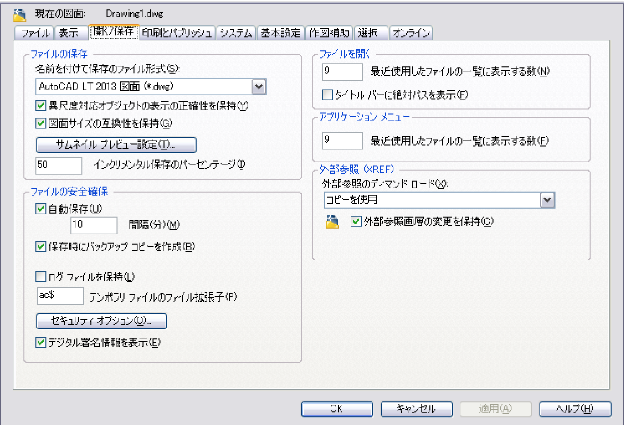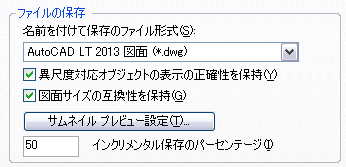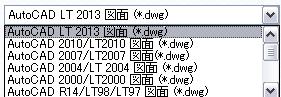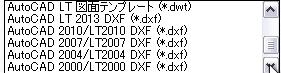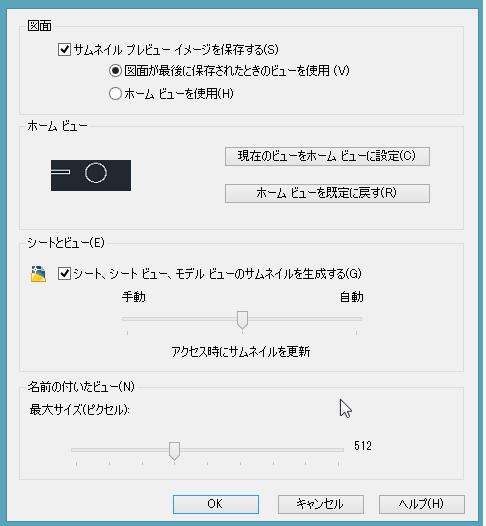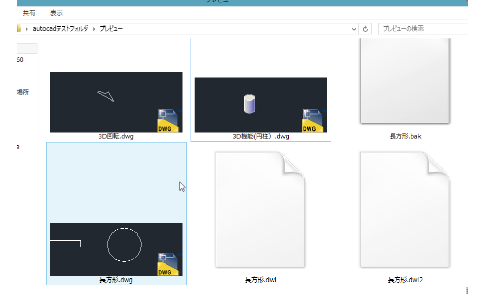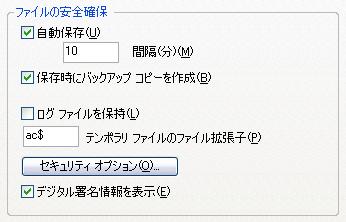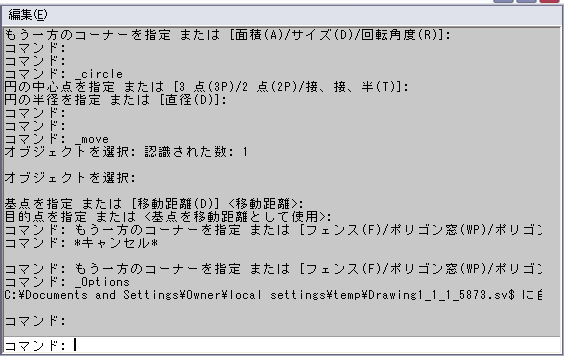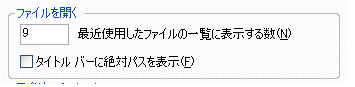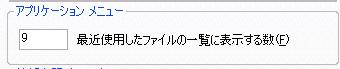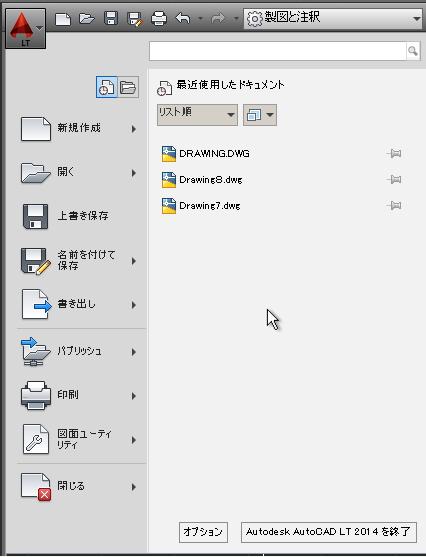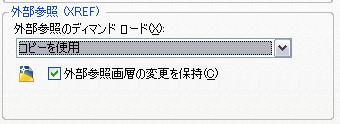|
|||||||
 |
|||||||
|
||
|
9-3 オプション③ "開く/ 保存"
ファイルを開いたり、保存するときの各オプションを設定できます。
ファイル|表示|開く/保存|印刷とパブリッシュ|システム|基本設定|作図補助|選択
ファイルの保存
"名前を付けて保存"のファイル形式 保存されるファイル形式を選択できます。デフォルトは2013バージョンのDWGファイルになっています。
異尺度対応オブジェクトの表示の正確性を保持 異尺度対応オブジェクトは、複数の尺度表現を持っている場合があります。異尺度対応オブジェクトは分解され、尺度表現は別々の画層に保存されます。これらの画層には、元の画層の名前に番号が付加された名前が付きます。 注: [異尺度対応オブジェクトの表示の正確性を保持]をオンにした場合、その設定の影響を受けるのは旧図面ファイル形式(2007 以前の図面バージョン)で保存された図面のみです。
図面サイズの互換性を保持 図面を開いたり保存するときの、大きなオブジェクト サイズに対する制限への対応をコントロールします。
サムネイルプレビュー設定 サムネイルに関する設定ができます。ダイアログ ボックスが表示され、図面が保存されたときにサムネイル プレビューを更新するかどうかをコントロールできます。
「図面」 "サムネイルプレビューイメージを保存する"にチェックを付けることでサムネイルが保存されます。サムネイルは、①最後に保存されたビュー②ホームビューから選択できます。
「ホームビュー」 サムネイル設定の時に使用されるビューを設定できます。
インクリメンタル保存のパーセンテージ 図面ファイルで無駄に消費できる空間のパーセンテージを指定します。無駄な消費空間は、定期的な完全保存によって削除されます。インクリメンタル保存にすると保存速度が速くなりますが、図面のサイズは大きくなります。 (システム変数 ISAVEPERCENT) [インクリメンタル保存のパーセンテージ]を 0 に設定すると、すべての保存は完全保存になります。パフォーマンスを最適化するには、この値を 50 に設定します。ハードディスクの空き容量が少ない場合は、25 に設定してください。20 以下の値に設定すると、SAVE および SAVEAS コマンドのパフォーマンスが著しく低下します。
ファイルの安全確保
自動保存 指定した時間(分単位)でファイルが自動的に保存されます。
保存時にバックアップコピーを作成 保存時にバックアップが作成されます。
ログファイルを保持 下図の様なテキストウィンドウの内容をログファイルとして書き込みます。
セキュリティオプション ファイルを保存するときにデジタル署名とパスワードを指定できます。
ファイルを開く
ファイルを開く 最近使用したファイルの一覧に表示します。有効は0〜9となります。
タイトルバーに絶対パスを表示 図面が最大化されている場合、図面ウィンドウのタイトル バーまたはアプリケーション ウィンドウのタイトル バーにアクティブな図面の絶対パスが表示されます
アプリケーションメニュー
最近使用したファイルの一覧に表示する数 アプリケーションメニューに表示される項目数をコントロールできます。下図は数値を"3"に変更した場合です。
外部参照 外部参照の編集およびロードに関する設定をコントロールします。
外部参照に関してはこちらを参考にしてください。外部参照
外部参照のディマンド ロード 外部参照ファイルのディマンド ロードを有効または無効にし、参照図面ファイルと参照図面ファイルのコピーのどちらを開くかをコントロールします。 (システム変数 XLOADCTL) [使用不可]: ディマンド ロードをオフにします。 [使用可]: ディマンド ロードをオンにして パフォーマンスを向上させます。[使用可]を選択すると、空間インデックスや画層インデックスを含むクリップされた外部参照を使用する場合のロード処理を強化できます。このオプションを選択すると、ファイルが参照されているときは、他のユーザはそのファイルを編集できなくなります。 [コピーを使用]: ディマンド ロードをオンにしますが、参照図面のコピーが使用されます。他のユーザは、元の図面を編集できます。
外部参照画層の変更を保持 外部参照に従属する画層のプロパティをコントロールします。 (システム変数 VISRETAIN) [他のユーザによる現在の図面の参照編集を許可] AutoCAD LT では使用できません 現在の図面が別の図面で参照されているときに、現在の図面をインプレイス編集できるかどうかをコントロールします。 (システム変数 XEDIT)
関連記事
※Autodesk、AutoCAD、AutoCAD LT、DWG、DXFは、米国およびまたはその他の国々における、 |
|||||||||||||||||||||||||||||||||||||